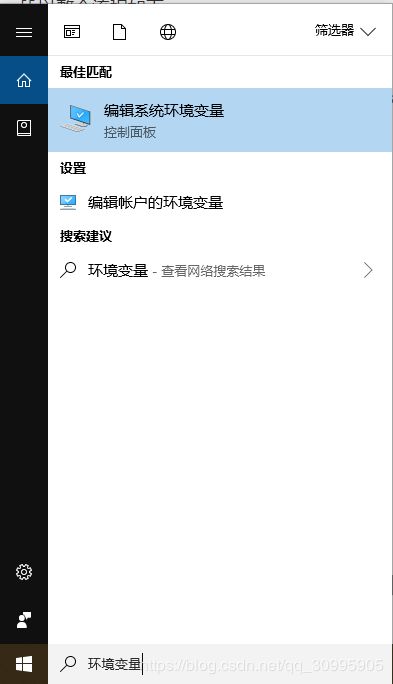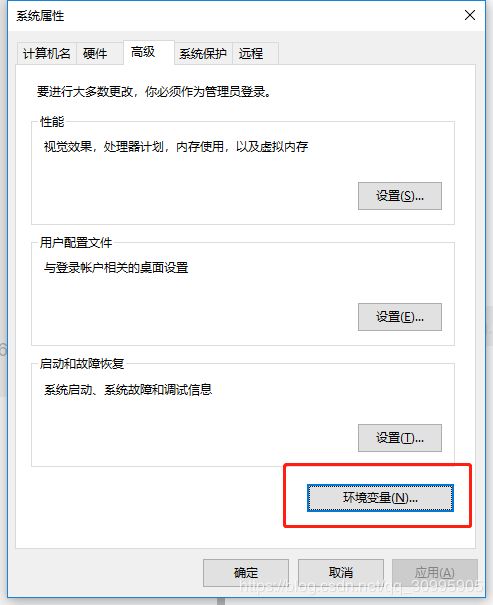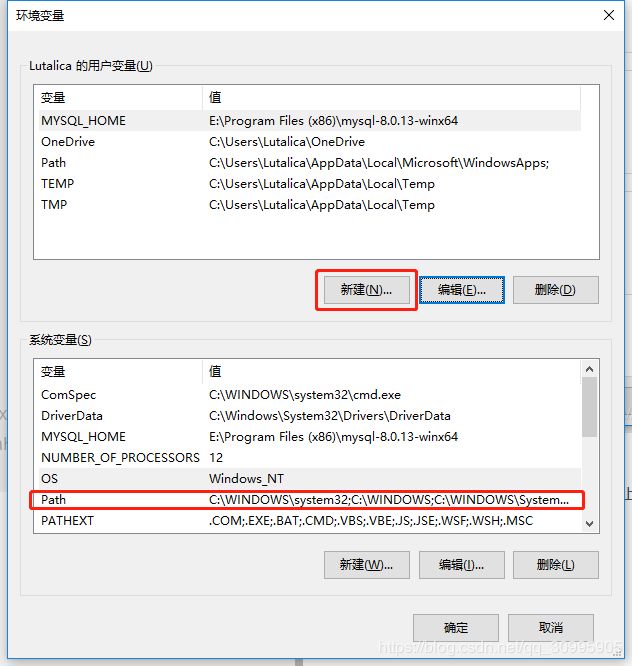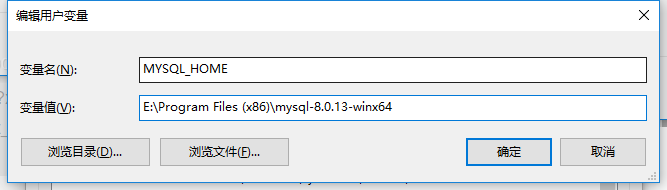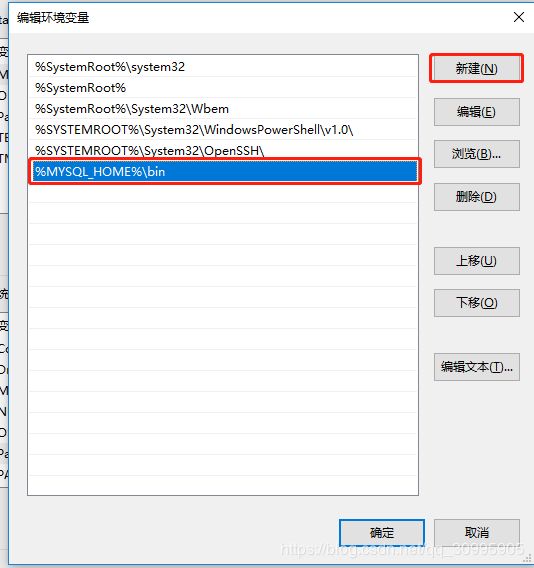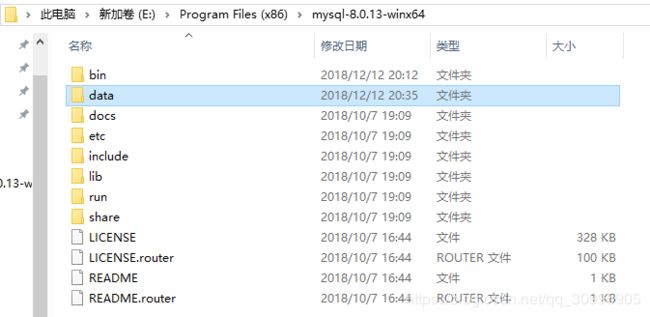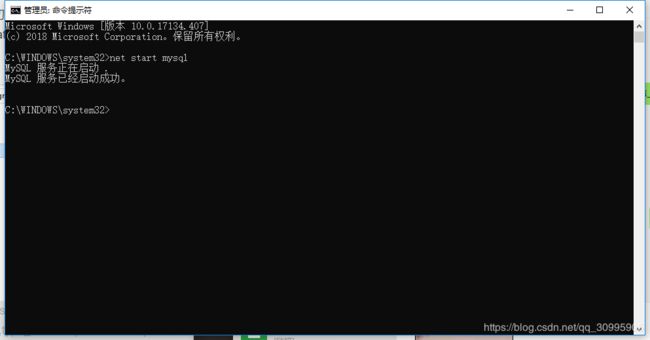MYSQL在win10环境下的安装过程
MYSQL在win10环境下的安装过程
首先,这次安装的是
MySQL Community Server 和 MySQL Workbench
需要的文件直接到官网上去下载就可以啦
https://dev.mysql.com/downloads/mysql/
MySQL Workbench的安装非常简单,一路点点点就过去了,当然安装路径自己可以注意下。
然后就是MySQL Community Server的安装了。
首先就是把从官网上下载的文件解压,解压后文件的位置就等于是安装目录了,我的安装目录是
‘E:\Program Files (x86)\mysql-8.0.13-winx64’
所以下文以这个目录为安装目录,说明安装过程。
解压完毕后,我们用命令提示符来安装mysql server。
既然用到命令提示符,那我们就要用到环境变量啦,用环境变量可以让我们的命令提示符自动识别路径,不用我们每次进去,都要进到相应目录下才能操作。
所以整个流程如下:
第一步:设置环境变量。
第二步:创建配置文件
第三步:输入相应命令,安装mysql server。
第四步:用workbench 连接一下自己的 mysql server,验证mysql server有没有安装成功。
然后我们要在用户变量和环境变量里加上我们mysql的安装目录:
然后把确定点上。开始进入到第二步啦。
第二步
在安装目录下,进入bin文件夹,创建my.ini
输入以下内容:
[client]
port=3306
default-character-set=utf8
[mysqld]
port=3306
character_set_server=utf8
basedir=%MYSQL_HOME%
datadir=%MYSQL_HOME%\data
[WinMySQLAdmin]
%MYSQL_HOME%\bin\mysqld.exe
第三步
打开cmd命令行(如果找不到就用win10的搜索功能,记得要用管理员身份打开命令行,不然权限可能不够)
然后依次运行
mysqld.exe –install (执行命令后,提示:Service successfully installed. 表示安装成功。)
mysqld --initialize-insecure (执行命令后,系统会自动在 mysql安装路径中生成相应的 data 目录,并自动创建好空密码的 root 用户,表示初始化成功。注意!运行此命令之前,先看看解压目录下是否已有data目录,如果已有,那么要先删掉原有的data目录,再运行这条指令。否则data目录内生成的文件会出现缺漏的情况,导致mysql服务无法成功启动。)
第四步
打开mysql workbench,创建新连接,连接到我们本地的mysql server上
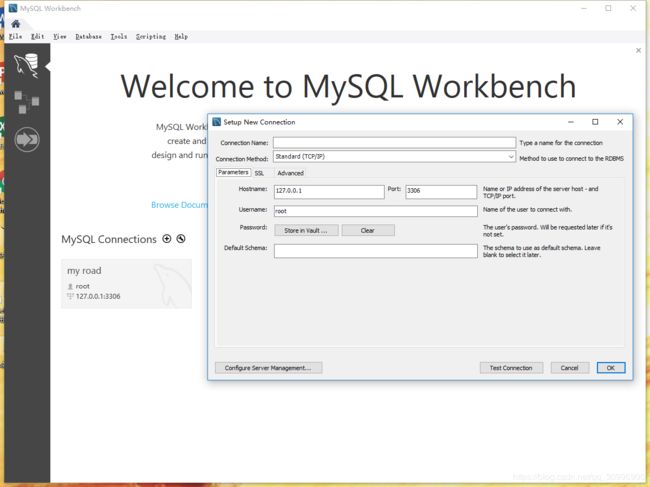
这个过程也是一目了然,就不在赘述了。
而我在中途遇到的坑,就是data目录的问题。
由于我下载的mysql server 版本是mysql-8.0.13-winx64,解压以后自带一个空的data目录,导致运行mysqld --initialize-insecure的时候,data目录里的文件初始化不完全,然后在net start mysql的时候服务启动失败,然后也没有任何报错。
删除data目录以后再运行mysqld --initialize-insecure,后续安装顺利完成。